De nombreux utilisateurs ont l'habitude d'écouter leur musique ou leurs podcasts préférés avant de s'endormir, mais s'ils oublient d'éteindre la musique, ils risquent non seulement d'être réveillés par la mélodie tard dans la nuit, mais aussi de décharger la batterie de leur appareil en raison d'une lecture prolongée. C'est pourquoi une fonction de minuterie permettant d'éteindre automatiquement la musique est particulièrement utile !
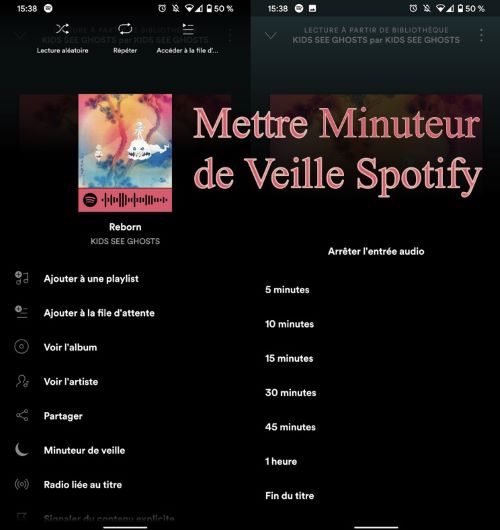
C'est en tenant compte de ce besoin des utilisateurs que Spotify a introduit la fonction de minuteur de veille. Elle permet aux utilisateurs de fixer une durée limite après laquelle la musique s'arrêtera automatiquement. Que vous aimiez écouter de la musique pour vous endormir ou que vous souhaitiez simplement limiter votre temps d'écoute, la fonction minuteur de veille est faite pour vous. Voici comment utiliser cette fonction sur différentes plateformes : Android, iOS, Windows et Mac.
Partie 1. Mettre le minuteur de veille de Spotify sur Android
Avec une configuration simple, vous pouvez mettre en place cette fonction utile sur votre appareil Android.
- Lancez l'application Spotify sur votre appareil Android. Choisissez une chanson, un album ou une playlist que vous souhaitez écouter.
- Pour trouver le minuteur de veille de Spotify, appuyez sur la barre de lecture pour afficher l'écran complet de la lecture.
- Tapez sur les trois points verticaux situés en haut à droite de l'écran et faites défiler jusqu'au bas du menu où vous pouvez appuyer sur l'option Minuteur de veille.
- Vous pouvez choisir parmi plusieurs durées prédéfinies, allant de 5 minutes à 1 heure, ou opter pour « Fin du titre » pour arrêter la musique à la fin de la chanson en cours.
- Enfin, une notification à l'écran indique « OK, votre minuteur de veille est réglé ».
Lorsque vous écoutez des podcasts, vous pouvez accéder au minuteur de veille directement dans l'écran En lecture en appuyant sur l'icône de lune à droite du bouton de lecture.
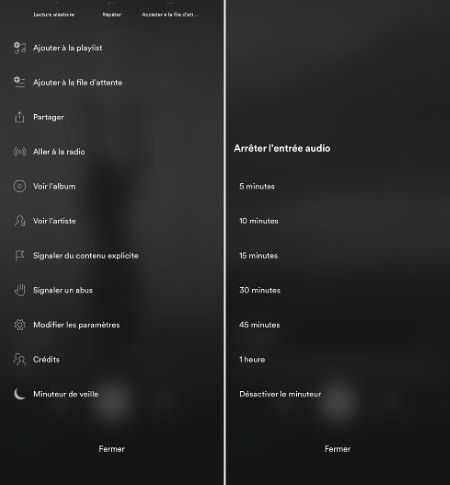
Partie 2. Activer le minuteur de veille Spotify sur iPhone & iPad
La fonction de minuteur de veille intégrée de Spotify fonctionne également sur les appareils iOS. Ainsi, vous pouvez suivre la méthode ci-dessus pour définir la minuterie de mise en veille pour les chansons/listes de lecture/albums/podcasts Spotify directement dans l'application Spotify. En dehors de cela, il existe d'autres méthodes qui peuvent aider à définir le minuteur de veille sur Spotify. Maintenant, apprenons quelque chose de différent.
Utiliser Horloge sur iPhone/iPad pour arrêter la musique automatiquement
En plus des fonctionnalités intégrées à Spotify, vous pouvez utiliser l'application Horloge de votre iPhone ou iPad pour mettre un temps d'arrêt sur Spotify. Voici comment procéder :
- Sur votre écran d'accueil, recherchez et appuyez sur l'application Horloge. En bas de l'écran, appuyez sur l'onglet "Minuteur".
- Réglez la durée du minuteur en fonction de vos besoins.
- Ensuite, cliquez sur l'option "Quand le minuteur se termine" et choisissez Arrêter la Lecture dans la liste.
- Enfin, appuyez sur « Définir » pour conserver vos paramètres. Appuyez ensuite sur « Démarrer » pour lancer le compte à rebours
- Ouvrez Spotify et commencez à lire votre musique. Lorsque le minuteur arrive à expiration, la musique s'arrêtera automatiquement.
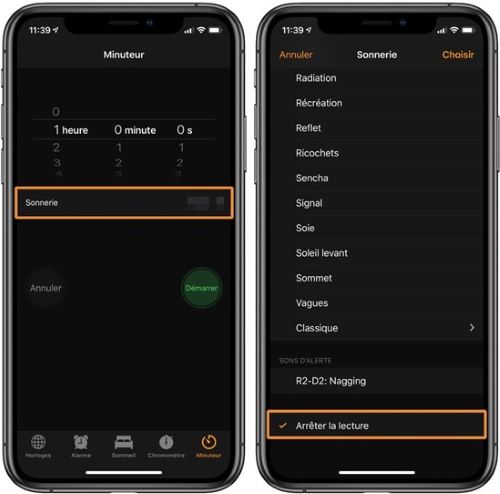
Utiliser Raccourcis pour arrêter la musique automatiquement
Il existe une autre option pour fixer une limite de temps sur Spotify. L'application Raccourcis sur iPhone et iPad permet de créer des automatisations personnalisées, y compris l'arrêt de la musique après un certain temps. Voici comment configurer un raccourci pour programmer l'arrêt de Spotify
- Lancez l'application Raccourcis sur votre iPhone et votre iPad.
- Touchez Automatisation > Créer une automatisation personnelle.
- Ensuite, touchez Heure de la journée et sélectionnez une limite de temps.
- Vous pouvez sélectionner le ou les jours durant lesquels vous souhaitez exécuter votre automatisation, par exemple, tous les jours, toutes les semaines…
- Appuyez sur Ajouter une action > Média > Lecture/Pause.
- Appuyez sur Suivant en haut à droite et désactivez Demander avant d'exécuter, puis appuyez sur Ne pas demander.
- Enfin, cliquez sur « Terminer » pour confirmer vos paramètres.
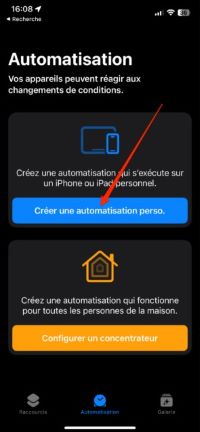
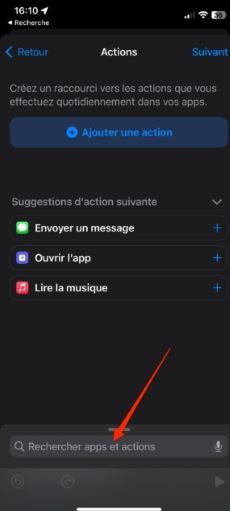
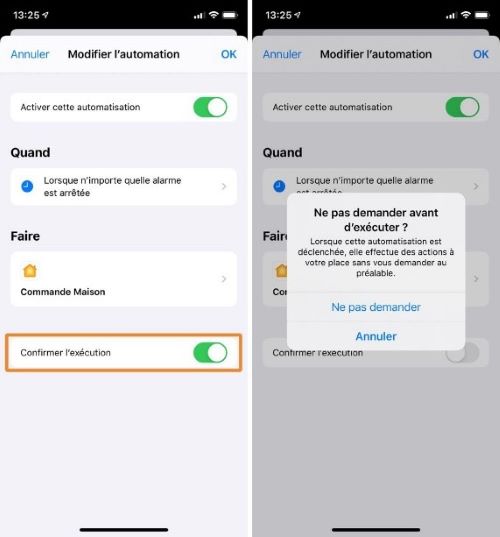
Partie 3. Programmer l'arrêt de Spotify sur Windows
Malheureusement, l'application de bureau de Spotify n'offre pas de fonction intégrée de minuteur de veille. Cependant, il existe d'autres moyens d'obtenir un effet similaire en mettant votre ordinateur en veille et en fermant toutes les applications (y compris Spotify) pour arrêter la lecture.
- Allez dans la section Paramètres de votre ordinateur Windows. Choisissez ensuite « Système ».
- Appuyez sur l'option Alimentation et mise en veille sur le côté gauche.
- Choisissez une heure pour éteindre l'affichage de votre écran dans la section « Écran ».
- Modifiez le temps d'écoute des chansons Spotify avant que votre ordinateur ne se mette en veille dans la section « Veille ».
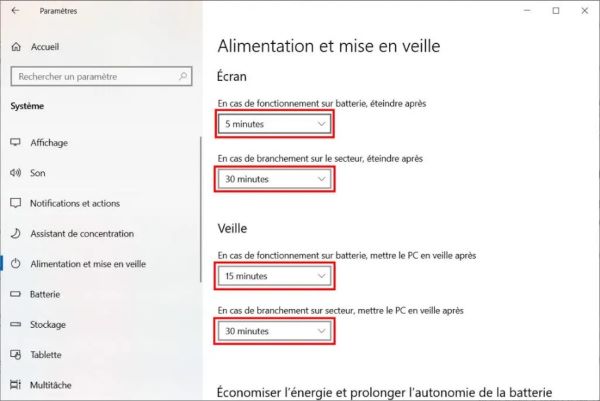
Partie 4. Régler le minuteur de veille Spotify sur Mac
Pour les utilisateurs de Mac, il est possible de modifier les paramètres de la batterie afin de bénéficier de la fonction de minuteur de veille de Spotify.
- Cliquez sur le logo Apple dans le coin supérieur gauche de l'écran de votre Mac pour ouvrir le menu Apple.
- Sélectionnez « Préférences système » dans le menu déroulant. Dans la fenêtre Préférences Système, cliquez sur « Économiseur d'énergie ».
- Sous l'onglet « Batterie », cliquez sur « Adaptateur d'alimentation ».
- Faites glisser le curseur pour définir l'heure à laquelle vous souhaitez que votre Mac s'éteigne automatiquement.
- Assurez-vous que l'option « Empêcher votre Mac de se mettre automatiquement en veille lorsque l'écran est éteint » n'est pas cochée.
- Pour programmer l'arrêt automatique à une heure précise chaque jour, suivez ces étapes supplémentaires :
- Dans les préférences « Économies d'énergie », cliquez sur le bouton « Planifier ». Cochez la case située à côté de « Veille ».
- Sélectionnez « Tous les jours » ou indiquez les jours de votre choix. Entrez l'heure à laquelle vous souhaitez que votre Mac se mette en veille.
- Enfin, cliquez sur « Appliquer » pour enregistrer vos réglages.
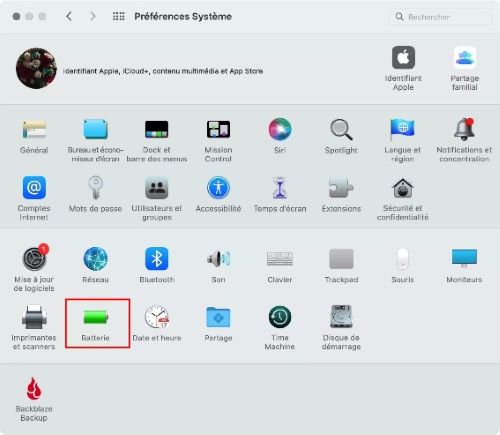

Partie 5. La façon ultime d’utiliser minuteur de veille Spotify sur divers appareils
Dans cette partie, nous vous présentons un moyen de mettre en place un minuteur de veille pour les chansons de Spotify sur n'importe quel appareil. L'utilisation de ViWizard Spotify Music Converter peut vous aider à télécharger de la musique spotify sur votre ordinateur sans Premium. Vous pouvez ensuite écouter les chansons de Spotify en utilisant n'importe quel autre lecteur multimédia doté d'une fonction de mise en veille intégrée et arrêter la lecture de la musique après un certain temps.
Cet outil efficace peut facilement convertir vos chansons, albums ou podcasts Spotify préférés en MP3, AIFF, FLAC, WAV, AIFF ou ALAC. Une fois le téléchargement terminé, vous pouvez transférer la musique sur n'importe quel appareil pour l'écouter à tout moment.
Fonctionnalités de ViWizard Spotify Music Converter
Essai Gratuit Essai Gratuit* Sécurité vérifiée. 5 481 347 personnes l'ont téléchargé.
- Télécharger les chansons, albums, listes de lecture, podcasts et livres audio de Spotify
- Convertir la musique Spotify en MP3, AIFF, FLAC, WAV, M4A, M4B sans perte.
- Permettre de lire la musique Spotify hors ligne sur n'importe quel appareil et à tout moment
- Compatible avec Windows et MacOs, ainsi qu'avec la dernière version de Spotify
Grâce à une technologie avancée, le programme est très facile à utiliser. La méthode d'utilisation est la suivante :
Étape 1Charger la musique Spotify dans le logiciel ViWizard
Lancez ViWizard Spotify Music Converter votre ordinateur Win ou Mac. Vous verrez alors le bureau de Spotify se charger automatiquement. Allez dans votre bibliothèque Spotify et sélectionnez les titres ou les listes de lecture et glissez-déposez les éléments que vous souhaitez sur l'écran d'accueil du convertisseur. Vous pouvez également copier et coller le lien de la musique dans la boîte de recherche pour ajouter une chanson.
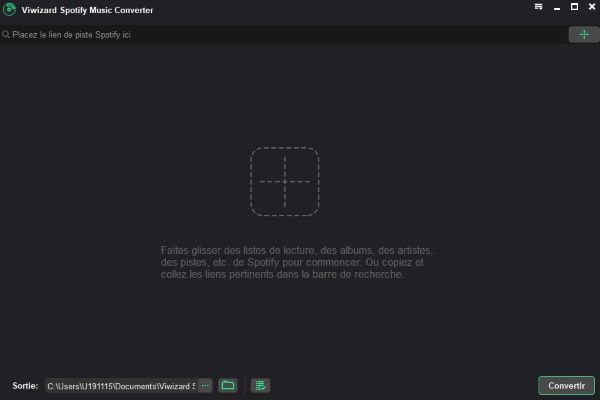
Étape 2Configurer les paramètres audio de sortie
Après avoir importé avec succès toutes les chansons ou listes de lecture dans Spotify, naviguez vers le menu supérieur > Préférences où vous pouvez définir MP3 comme format de sortie. En outre, vous pouvez définir le débit binaire, la fréquence d'échantillonnage, les canaux et la vitesse de conversion. Il prend également en charge d'autres formats audio courants.
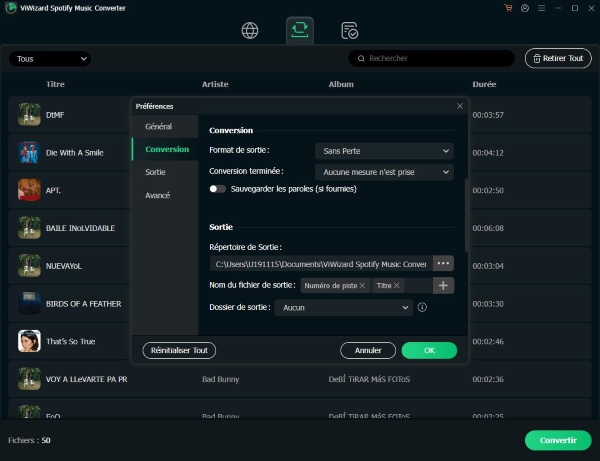
Étape 3Télécharger la musique de Spotify en MP3
Une fois que tout est configuré, cliquez sur le bouton Convertir pour commencer à convertir la musique de Spotify en MP3. Une fois le processus de conversion terminé, vous pouvez trouver tous les fichiers MP3 extraits de Spotify en cliquant Converti. Vous pouvez alors en faire ce que vous voulez, comme les jouer sur un lecteur multimédia avec un minuteur de veille intégrée.
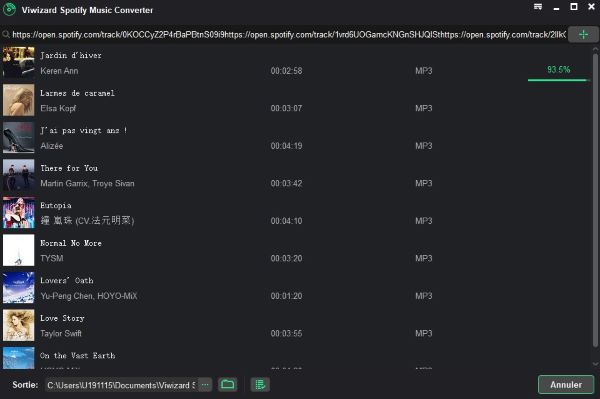
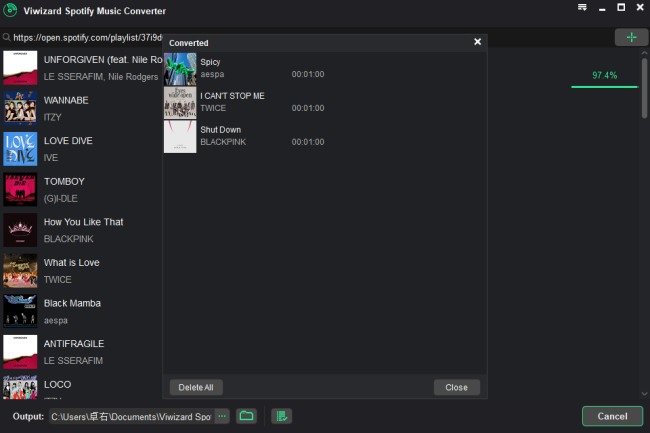
Il s'agit du guide d'utilisation complet pour télécharger et convertir de la musique Spotify en MP3, AIFF, WAV et plus encore avec ViWizard Spotify Music Converter pour Windows et Mac.
Partie 6. FAQs sur minuteur de Spotify
Q1: Pourquoi le minuteur de veille Spotify a-t-il disparu ?
Certains utilisateurs ont signalé que la minuterie de veille Spotify envoie parfois des messages depuis l'application. Les raisons possibles de ce problème sont que l'appareil est plus ancien ou que le système d'exploitation n'a pas été mis à jour, les bogues techniques du logiciel, les erreurs de mise à jour du logiciel, certaines applications peuvent entrer en conflit avec la fonction de minuterie de sommeil, etc.
Q2: Comment faire pour que Spotify ne se mette pas en veille ?
Pour empêcher Spotify d'hiberner, vous pouvez modifier quelques paramètres sur votre appareil et vos applications.
Pour les appareils mobiles, vous devez aller dans Paramètres pour désactiver les fonctions d'économie d'énergie, désactiver le mode d'économie de trafic et autoriser Spotify à fonctionner en arrière-plan ou autoriser Spotify à s'actualiser en arrière-plan.
Pour les ordinateurs, vous devrez aller dans Paramètres pour empêcher votre ordinateur de se mettre en veille et permettre à Spotify de fonctionner en arrière-plan.
Q3: Comment réparer le minuteur de veille Spotify qui ne fonctionne pas ?
Pour remédier à ce problème, voici quelques solutions:
- Vérifier l'état du serveur Spotify.
- Assurez-vous d'avoir la dernière version de Spotify installée.
- Désinstallez puis réinstallez l'application Spotify.
- Vider le cache de l'application Spotify.
- Redémarrez votre appareil.
Conclusion
Dans cet article, vous avez appris comment régler le minuteur de veille pour Spotify sur iPhone/Android/Windows/Mac. De plus, nous avons présenté une méthode universelle qui, avec l'aide de ViWizard Spotify Music Converter, vous permet de télécharger des chansons Spotify dans un format courant et de les jouer sur d'autres appareils ou lecteurs multimédias qui ont une minuterie de sommeil intégrée.

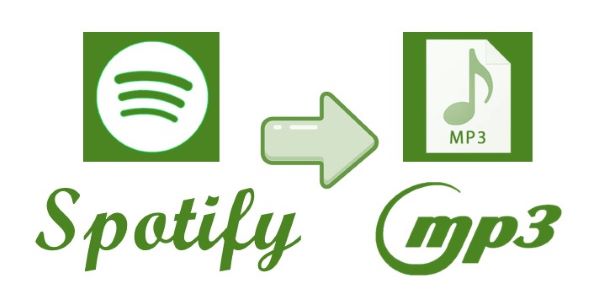

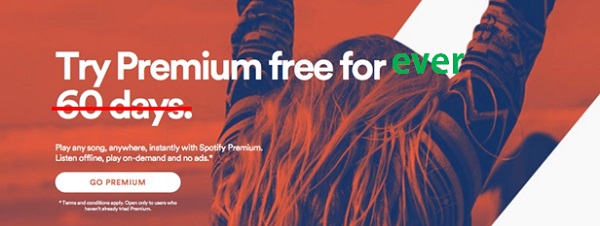




Laisser un commentaire (0)